So zeichnen Sie auf einem Foto auf dem iPhone

Erfahren Sie, wie Sie auf einem Foto auf Ihrem iPhone zeichnen können. Unsere Schritt-für-Schritt-Anleitung zeigt Ihnen die besten Methoden.
Das Samsung Galaxy S21 und das Samsung Galaxy S21+ sind wirklich bemerkenswerte Flaggschiff-Geräte und großartige Nachfolger einer etwas enttäuschenden S20-Serie. Natürlich ist das Ultra-Modell das Spitzengerät. An diesen Telefonen gibt es nicht viele Dinge zu mögen, aber es gibt einige vorübergehende Probleme. Heute werden wir versuchen, Möglichkeiten zur Verbesserung der Akkulaufzeit auf diesen beiden Geräten vorzuschlagen, da Benutzer beim S21 und S21+ über einen Batterieverbrauch berichten. Erfahren Sie unten mehr.
Inhaltsverzeichnis:
Verbessern Sie die Akkulaufzeit des Samsung Galaxy S21 und S21+
1. Deaktivieren Sie Hintergrundanwendungen
Als erstes müssen Sie Anwendungen deaktivieren. Das System sollte das mit der adaptiven Batteriefunktion für Sie tun. Es verfolgt Ihre Nutzung und versetzt Apps in den Ruhezustand, die nicht im Hintergrund arbeiten müssen. Obwohl es definitiv die Batterie verbessert, sind einige Benutzer nicht glücklich, da die adaptive Batterieoptimierung zu aggressiv werden kann.
In jedem Fall können Sie die Liste der optimierten Apps überprüfen und der Liste ein paar weitere hinzufügen. Der Fokus liegt auf den Apps, die nicht im Hintergrund arbeiten müssen. Daher sollten Instant Messenger, E-Mail-Clients und ähnliche Apps, auf die Sie sich verlassen, um Push-Benachrichtigungen zu erhalten, von der Liste gestrichen werden.
Sie finden die Liste unter Einstellungen > Akku > Schlafende Apps. Alternativ können Sie in den abgesicherten Modus booten und, wenn der Drain nicht vorhanden ist, kürzlich installierte Apps von Drittanbietern deinstallieren, die im Hintergrund zu viel Akku verbrauchen.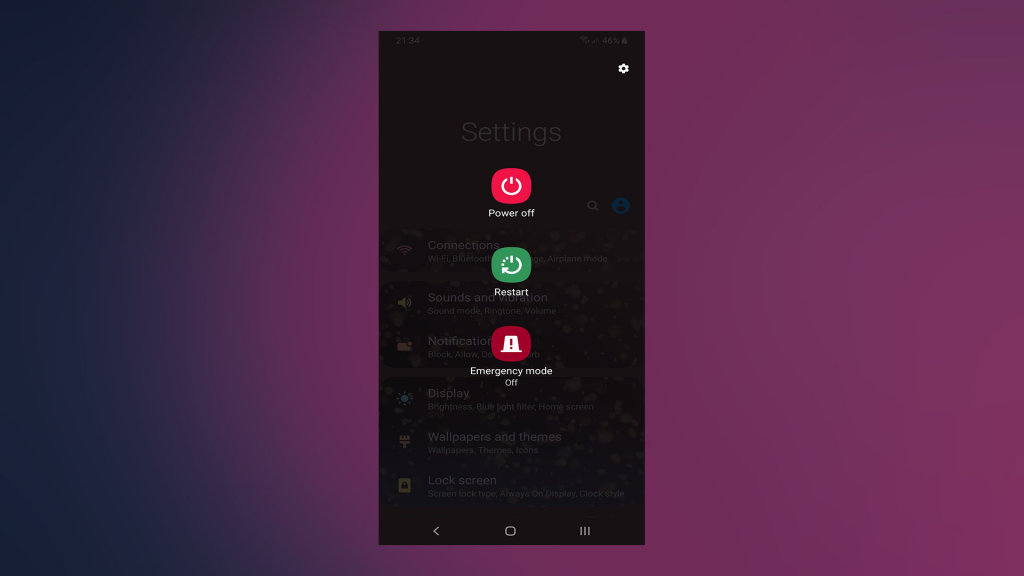
2. Deaktivieren Sie das Always-On-Display
Einer der größten Batterieverbraucher ist AoD (Always-on Display). Dies ist eine großartige Funktion, die sich als nützlich erweisen kann, um einen Blick auf alle wichtigen Dinge zu werfen, ohne Ihr Gerät aufzuwecken oder zu entsperren. Sie müssen jedoch wissen, dass dies Ihre Batterie stark entleert. Bevor Samsung also Batterieprobleme angeht (scheinbar mit dem März-Update), sollten Sie AoD deaktivieren.
So deaktivieren Sie das Always-on-Display auf dem Samsung Galaxy S21 und S21+:

3. Verwenden Sie den Energiesparmodus
Dieser Tipp gilt in Situationen, in denen Sie nur etwas mehr Akkulaufzeit benötigen, ihn aber nicht aufladen können. Aber Sie können den Battery Saver auch verwenden, um eine Extrameile zu fahren, selbst wenn Ihr Akku auf einen bestimmten Prozentsatz sinkt. Auch hier werden hoffentlich Updates dies beheben, also können Sie dies vorerst versuchen.
Sie können den Batteriesparmodus auf Ihrem Samsung S21 oder S21+ unter Einstellungen > Batterie > Batteriesparmodus aktivieren.
4. Deaktivieren Sie Standort, Bluetooth und NFC
Dies versteht sich von selbst, aber wenn Sie Standort, Bluetooth oder NFC nicht aktiv verwenden, sollten Sie sie deaktivieren. Vor allem über Nacht, wenn das Gerät nicht benutzt wird. Auf diese Weise reduzieren Sie den Leerlaufverbrauch erheblich.
Natürlich können Sie sie bei Bedarf wieder aktivieren, verwenden und deaktivieren. Dies wird von vielen Menschen vernachlässigt, aber diese Sensoren und Funkgeräte wirken sich stark auf die Batterielebensdauer aus.
5. Haptisches Feedback deaktivieren
Haptisches Feedback (Gerätevibration im Allgemeinen) ist eines der wichtigsten Unterscheidungsmerkmale zwischen Top- und Budgetgeräten. Samsung verwendet definitiv hochwertige Vibrationsmotoren für seine Geräte und sie haben ein großartiges haptisches Feedback. Allerdings ist der Vibrationsmotor neben dem Display und einigen anderen Einbauten der größte Akkuverbraucher.
Sie können also zu Einstellungen> Ton navigieren und ihn von dort aus deaktivieren. Wir sind uns bewusst, dass dies nicht gerade ein Höhepunkt der Benutzererfahrung ist, aber bis zum Einsetzen dieses Updates sollte die Deaktivierung den Batterieverbrauch des S21 und S21+ verringern.
6. Aktualisieren Sie Ihr Gerät
Basierend auf Benutzerberichten in verschiedenen öffentlichen Foren verbessert das März-Update die Akkulaufzeit erheblich. Nicht nur das, es reduziert auch den Batterieverbrauch beim S21 und S21+. Stellen Sie also sicher, dass Ihr Gerät auf dem neuesten Stand ist, bevor Sie etwas Radikales tun, z. B. das Zurücksetzen auf die Werkseinstellungen .
Befolgen Sie diese Schritte, um auf Ihrem Samsung Galaxy S21/S21+ nach Updates zu suchen:
7. Wechseln Sie in den Dunkelmodus und deaktivieren Sie die automatische Helligkeit
Abschließend können wir nur empfehlen, den Dunkelmodus zu aktivieren und die Bildschirmhelligkeit manuell einzustellen. Auf diese Weise verbessern Sie die Akkulaufzeit. Auch hier sind wir uns bewusst, dass Benutzer, die gutes Geld für ein Premium-Gerät bezahlen, keine mangelhafte Akkulaufzeit oder Akkuentladung erwarten. Aber Software sollte das beheben, da Hardware mehr als in der Lage ist, viel bessere Ergebnisse zu erzielen.
Sie finden beide Optionen unter Einstellungen > Anzeige.
Das ist es. Vielen Dank fürs Lesen und folgen Sie uns gerne auf und . Stellen Sie außerdem sicher, dass Sie Fragen oder alternative Tipps im Kommentarbereich unten posten.
Erfahren Sie, wie Sie auf einem Foto auf Ihrem iPhone zeichnen können. Unsere Schritt-für-Schritt-Anleitung zeigt Ihnen die besten Methoden.
TweetDeck ist eine App, mit der Sie Ihren Twitter-Feed und Ihre Interaktionen verwalten können. Hier zeigen wir Ihnen die Grundlagen für den Einstieg in TweetDeck.
Möchten Sie das Problem mit der fehlgeschlagenen Discord-Installation unter Windows 10 beheben? Wenden Sie dann die angegebenen Lösungen an, um das Problem „Discord kann nicht installiert werden“ zu beheben …
Entdecken Sie die besten Tricks, um zu beheben, dass XCOM2-Mods nicht funktionieren. Lesen Sie mehr über andere verwandte Probleme von XCOM2-Wotc-Mods.
Um den Chrome-Fehler „chrome-error://chromewebdata/“ zu beheben, nutzen Sie erprobte Korrekturen wie das Löschen des Browsercaches, das Deaktivieren von Erweiterungen und mehr.
Einer der Vorteile von Spotify ist die Möglichkeit, benutzerdefinierte Wiedergabelisten zu erstellen und das Bild der Wiedergabeliste anzupassen. Hier ist, wie Sie das tun können.
Wenn RCS bei Samsung Messages nicht funktioniert, stellen Sie sicher, dass Sie lokale Daten von Carrier-Diensten löschen, deinstallieren Sie die Updates oder versuchen Sie es mit Google Messages.
Beheben Sie den OpenGL-Fehler 1282 (Ungültiger Vorgang) in Minecraft mit detaillierten Korrekturen, die im Artikel beschrieben sind.
Wenn Sie sehen, dass der Google Assistant auf diesem Gerät nicht verfügbar ist, empfehlen wir Ihnen, die Anforderungen zu überprüfen oder die Einstellungen zu optimieren.
Wenn Sie DuckDuckGo loswerden möchten, ändern Sie die Standardsuchmaschine, deinstallieren Sie die App oder entfernen Sie die Browsererweiterung.

![BEHOBEN: Discord-Installation in Windows 10 fehlgeschlagen [7 einfache Lösungen] BEHOBEN: Discord-Installation in Windows 10 fehlgeschlagen [7 einfache Lösungen]](https://luckytemplates.com/resources1/images2/image-2159-0408150949081.png)
![Fix XCOM2-Mods funktionieren nicht [10 BEWÄHRTE & GETESTETE LÖSUNGEN] Fix XCOM2-Mods funktionieren nicht [10 BEWÄHRTE & GETESTETE LÖSUNGEN]](https://luckytemplates.com/resources1/images2/image-4393-0408151101648.png)





